質問:
これまでに取り込んだフォルダの履歴がたくさん残っています。
この履歴を削除することはできますか?
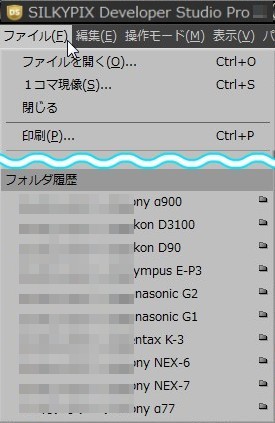
「操作/設定」カテゴリーの記事一覧
- 「ホワイトバランス」に「初期値」、「Auto」しか表示されません (2021年08月25日)
- 印刷時に余白部分を黒くしたい(余黒を設定したい) (2021年06月16日)
- 画像に日付や撮影情報を入れて、印刷することはできますか? (2021年03月05日)
- 最初から「覆い焼き」を表示させたい (2021年03月04日)
- プラグインはありますか? (2021年03月04日)
- 画像にコメントを入力することはできますか (2020年11月30日)
- 日付焼き込みで使用する文字のフォントを変更したい (2020年10月20日)
- 1枚の用紙に複数の画像を印刷することができますか (2020年06月04日)
- 画像に写りこんでいるもの(不要なものなど)を消したい (2020年05月29日)
- 画像にユーザーマークを設定したい (2020年05月29日)
- 画像を「撮影日順」に並び替えたい (2020年05月29日)
- レンズ名が隠れてしまっており、確認できません (2020年05月29日)
- レンズプロファイル機能が無効になっています (2020年05月29日)
- 余白の部分に文字を入れ、印刷することができますか? (2020年05月08日)
- Pro10の起動が遅い (2020年03月25日)
- 傾きのある画像を補正したい (2020年03月03日)
- 自動的に「SILKYPIX_DS」フォルダが作成されます (2020年03月03日)
- HDRが表示されません (2020年03月03日)
- RAWとJPEGを同時に表示したい (2020年03月03日)
- 現像パラメータを初期化したい (2020年03月03日)
- アクセス履歴を削除したい (2020年03月03日)
- サムネイル一覧をフローティング・ウインドウで表示したい (2020年03月03日)
- 合成の操作が分かりません (2020年02月28日)
- 文字を大きく(小さく)したい (2020年02月19日)
- システム情報の取得について (2020年02月19日)
- インストールガイド (2020年02月19日)
- ダウンロードガイド (2019年03月06日)
- 特定のフォルダのみを開きたい (2017年08月29日)
- サムネイル画像のサイズを変更したい (2017年07月27日)
- フォルダツリーの表示更新について (2017年07月07日)
- プレビュー表示時の余白をなくすことはできますか? (2017年07月07日)
- 用紙サイズでのトリミングができません (2017年07月07日)
- 印刷時の余白を、上下左右同じ幅にしたい (2017年07月06日)
- テイストの登録について (2017年07月05日)
- パラメータの初期値を変更したい (2017年07月05日)
- 同時記録したRAWとJPEGを同時に表示したい (2017年02月15日)
- ソフトウェアマニュアルの開き方 (2017年02月15日)
- 画像をリサイズ(拡大・縮小)して現像保存したい (2016年06月28日)
- 画像をモニタいっぱいに表示することはできますか? (2016年06月28日)
- すでに設定してあるパラメータを複数の画像に設定したい (2016年06月22日)
- 用紙のサイズにトリミングしたい (2016年06月22日)
- 画像に日付や撮影情報を入れて、保存することはできますか? (2016年06月08日)
- マークをつけた画像のみを「1クリック」で選別表示したい (2016年05月24日)
- よく使う操作をショートカットキーに設定したい (2016年05月24日)
- メーカーの色表現対応機能の利用方法 (対応機種のみ) (2016年05月24日)
- 特定の色だけを微調整したい (2016年05月13日)
- パラメータ調整したファイルをRAWファイルとして保存したい (2016年01月21日)
- フィルム画像を調整したい (2016年01月19日)
- スキャナから取り込んだ画像を使用したい (2016年01月19日)
- 複数の画像を一度に保存したい (バッチ現像) (2016年01月18日)
- 編集後の画像を保存したい (1コマ現像) (2015年12月24日)
- フォルダ内の画像を取り込みたい (2015年12月18日)
- パラメータ・コントロールの表示位置を変更したい (2015年12月18日)
- テンポラリフォルダの設定について (2015年12月16日)
サムネイル一覧をフローティング・ウインドウで表示したい
質問:
サムネイルの一覧をフローティング・ウィンドウにしてもう一台のモニタ上に表示したい。
回答:
下記の通り、設定手順をご案内致します。
1)「調整」セクションに移動します。
2)「コンビネーション表示」にし、サムネイル部分で右クリックします。
右クリックメニューから「フローティング・ウィンドウにする」を選択します。
続きを読む
合成の操作が分かりません
質問:
新機能の「合成」の操作が分かりません。
回答:
詳細は、使いこなし術「合成機能」をご参照ください。
また、下記操作にて「合成」の操作をおこなってください。
1)「SILKYPIX Developer Studio Pro10」を起動します。
2)「調整」セクション移動し、「サムネイル表示」もしくは
「コンビネーション表示」にします。
3)合成したい複数の画像をすべて選択状態にします。
※キーボードの[Shift]キーなどを使用し、複数枚の選択をおこなってください。
4)サムネイル上で右クリックをし、「選択コマを合成」をクリックします。
5)「選択コマを合成」ダイアログが表示されます。
6)「合成方法」および「出力方法」を選択します。
7)[合成]ボタンをクリックし、実行してください。
ソフトウェアマニュアル「5.4. 選択コマを合成」もご参照ください。
文字を大きく(小さく)したい
質問:
メニューやアイコンの文字を大きく(小さく)表示することはできますか?
回答:
下記操作をお試しください。
1. 「オプション」メニューの「オプション機能」から「スキンの選択」をクリックします。
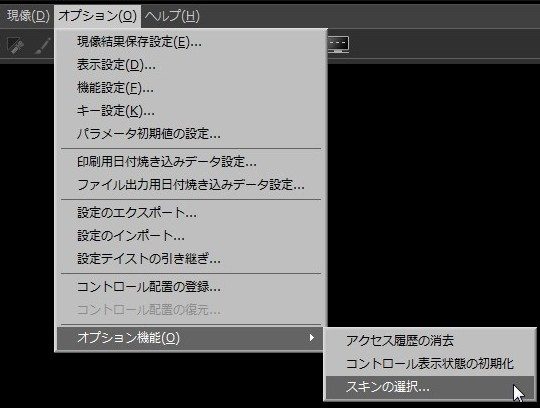
2. 「スキンの選択」ダイアログの中のドロップダウンリストよりスキンの種類を選択します。
* 高解像度モニタ向けのスキンを選択しますと、文字が大きくなります。
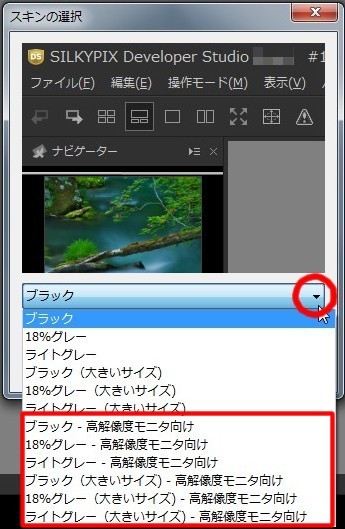
3. [OK]ボタンをクリックして、「スキンの選択」ダイアログを閉じます。
4. SILKYPIXを再起動します。
再起動後、指定された背景(スキン)が反映されます。
システム情報の取得について
お客様の環境で「強制終了」や「フリーズ」などのトラブルが発生した場合には
下記操作にて「システム情報」を取得し、メールに添付の上、ご提供ください。
1.「ヘルプ」-「システム情報」を起動します。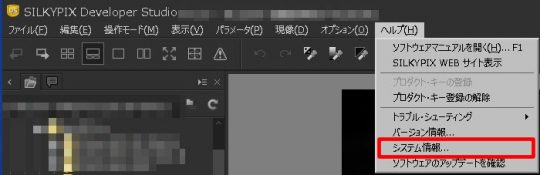
続きを読む

